Descripción de campos para registrar gastos sobre compra
Encabezado
En esta sección se registran los datos generales de la transacción.
| Campo | Descripción |
|---|---|
| Sucursal | Mostrará la sucursal en donde se realizará el registro; para cambiar de sucursal deberás hacerlo desde la barra de referencia. |
| Fecha | Fecha de registro de la transacción. |
| Folio | Folio asignado automáticamente a la transacción. |
| Contacto: | Captura y selecciona el proveedor de la mercancía adquirida. Si la compra es de importación, deberás seleccionar el contacto EXTRANJERO, esto te permitirá poder seleccionar todas las facturas asociadas a un pedimento de importación aun cuando sean de diferentes proveedores y activar el campo Impuestos de importación para poder seleccionar el pedimento correspondiente. |
| Referencia | Selecciona el botón de referencia y se abrirá una ventana para que selecciones la o las facturas a las cuales se incluirán los gastos sobre compras a los artículos o productos adquiridos. |
| Impuestos de importación | Si las compras son del extranjero y se pagaron impuestos de importación, selecciona el botón de referencia y se abrirá una ventana para que selecciones el pedimento de importación. |
Productos
En esta sección se muestran los productos contenidos en las facturas de compra seleccionadas.
| Campo | Descripción |
| No | Número de partida. |
| Referencia | Folio del documento de compra. |
| Fecha | Fecha del documento de compra. |
| Concepto | Descripción del producto. |
| Cantidad | Cantidad adquirida. |
| Unidad | Unidad de medida del producto. |
| Moneda | Moneda del documento de compra. |
| Total | Monto total de la partida del documento de compra en la moneda de registro. |
| Total M.N. | Monto total de la partida en moneda nacional. |
| Importe en M.N. | Monto total de los gastos sobre compras incluidos en la partida en moneda nacional. |
| Notas | Campo para el registro de notas de la partida. |
Gastos sobre compras
![]()
En esta sección se seleccionarán los gastos que se incluirán en el costo de los productos adquiridos.
| Campo | Descripción |
| No | Número de partida. |
| Contacto | Selecciona el proveedor de la factura de compra o gasto que deseas incluir a los artículos o productos adquiridos. |
| Referencia | Selecciona la factura de compra o gasto. |
| Concepto | Selecciona el concepto de la partida de la factura de compra o gasto que deseas incluir. Si la factura contiene varias partidas y requieres agregar todo el documento, deberás agregar una partida por cada una de las partidas de la factura que estás incluyendo. |
| Moneda | Muestra la moneda de registro de la factura de compra o gasto. |
| Total | Muestra el total de la partida de la factura de compra y gasto. |
| Tipo de cambio | Muestra el tipo de cambio registrado en la factura de compra y gasto. |
| Importe | Captura el importe que se va a incluir en cada una de las partidas. |
| Notas | Campo para el registro de notas de la partida. |
Impuestos de importación
En esta pestaña deberás incluir los impuestos de importación pagados.
| Campo | Descripción |
| No | Número de partida. |
| Concepto | Muestra el nombre del concepto del impuesto de importación. |
| Fecha | Muestra la fecha de registro de los impuestos de importación. |
| Total | Muestra el monto total del concepto. |
| Importe | Captura el importe que se va a incluir en cada una de las partidas. |
Información de ventas
En esta pestaña se muestran las facturas de ventas relacionadas a los productos adquiridos y que se les haya aplicado un gasto sobre compra.
| Campo | Descripción |
|
Transacción |
Muestra en nombre de la transacción de ventas, |
|
Folio |
Muestra el folio de la transacción de ventas. |
|
Fecha |
Muestra la fecha de registro de la transacción de ventas. |
|
Contacto |
Muestra el nombre del contacto o cliente de la transacción de ventas. |
| Total | Muestra el monto total de la transacción de ventas. |
| Estado | Muestra el estado en que se encuentra la transacción. |
Bitácora
![]()
La bitácora es el registro que guarda el sistema de las etapas o afectaciones que ha tenido una transacción a partir de su creación; muestra los estados de la transacción en el transcurso del tiempo identificando la acción efectuada (capturado, aplicado, autorizado, cerrado, cancelado, etc.) y el usuario que realizó acción, y en su caso, un comentario definido por sistema.
| Campo | Descripción |
| Fecha | Fecha en la que se efectuó la afectación a la transacción. |
| Flujo | Nombre de la acción efectuada. |
| Usuario | Usuario que realizó el registro o modificación en la transacción. |
| Notas | Comentario definido por sistema para dar a conocer un mensaje o una anotación. |
Archivos digitales
La pestaña de archivos digitales de Crol, permite cargar información y documentos digitales relativos al catálogo o transacción que se está registrando, esto es de gran utilidad ya que al estar vinculados los documentos fuentes a la transacción o catálogo, permite la consulta, revisión y auditoria de los mismos.
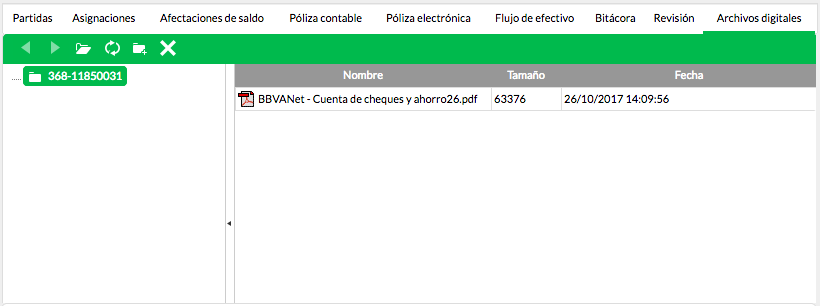
Resumen
![]()
En esta sección se muestran los totales de la transacción.
| Campo | Descripción |
| Importe de la compra en M.N. | Monto total de las compras. |
| Gastos | Monto total de los gastos sobre compras aplicados a las compras. |
| Total | Suma de los montos totales de las compras más los gastos sobre compras aplicados. |
| Notas | Campo para registro de anotaciones de la transacción. |
Related Articles
Registrar hoja de producción de activos biológicos
A través de la hoja de producción de activos biológicos podrás registrar la entrada de los productos producidos o cosechados al inventario de productos terminados para su venta posterior. Al registrar una hoja de producción de activos biológicos, los ...Registrar reempaque o transformación de mercancías
En esta guía se describe cómo registrar el reempaque o transformación de mercancías en la empresa. Registrar el reempaque o transformación de mercancías 1. Antes de iniciar con el registro de reempaque o transformación de mercancías, cerciórate de ...Registrar gastos sobre compra
A través de la transacción de gastos sobre compra, puedes incluir al costo de compra de los artículos en inventarios, el importe de los impuestos de importación, los costos de transporte, almacenaje, manejo, seguros y todos los otros costos y gastos ...Registro de la hoja de producción mensual
Conoce como registrar los costos mensuales de producción en proceso y las entradas de almacén de los productos fabricados. De acuerdo a la NIF C-4, el costo de producción (de fabricación o de transformación) representa el importe de los distintos ...Descripción de los campos para el registro de la hoja de producción mensual
Encabezado Sucursal: Mostrará la sucursal en donde se realizará el registro. Para cambiar de sucursal, lo deberás hacer desde la barra de referencia. Proyecto: Selecciona el proyecto, en su caso. Folio: Folio asignado automáticamente a la ...